上一篇
死机现象💻电脑故障分析:电脑突然死机的原因及应急处理步骤详解
- 问答
- 2025-08-19 15:27:43
- 12
电脑突然死机?别慌!这份自救指南让你秒变维修达人
场景还原:
你正在赶明天要交的PPT,手指在键盘上敲得飞起,突然——屏幕卡住,鼠标转圈,Ctrl+Alt+Del按到手指抽筋也没反应…最后只能含泪长按电源键,这种崩溃瞬间,99%的人都经历过!今天我们就来拆解死机背后的“元凶”,并手把手教你应急处理。
🔍 死机常见五大原因
-
硬件过热(夏天高发!)
- CPU/显卡风扇积灰、散热硅脂干涸,温度飙到90℃+时,电脑会自动“罢工”保护硬件。
- 症状提示:死机前风扇狂转,机身烫手,或伴随异味。
-
内存不足
- 同时开30个浏览器标签+视频剪辑+微信?内存爆满直接卡死。
- 隐藏杀手:后台自动更新的系统补丁或流氓软件偷偷占资源。
-
驱动/系统冲突
- 尤其是显卡驱动不兼容(比如游戏突然闪退)、Windows更新后蓝屏。
- 经典案例:【2025-08】某品牌笔记本因BIOS更新导致频繁死机上热搜。
-
硬盘故障
机械硬盘坏道、SSD寿命耗尽时会突然卡死,伴随“咯吱”异响(机械盘专属BGM)。
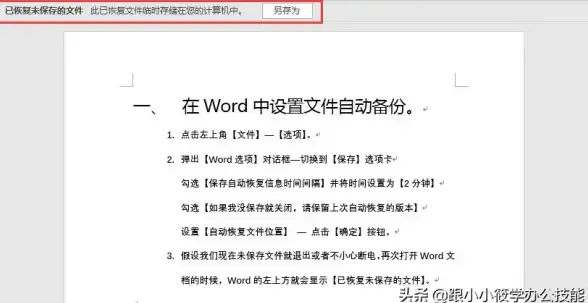
-
电源问题
老旧电源供电不稳,或突然电压波动(比如打雷时),电脑可能直接黑屏抗议。
🚑 死机应急四步法
Step 1:强制重启(简单粗暴但有效)
- 长按电源键10秒强制关机,等待30秒再开机。
- 注意:如果硬盘灯狂闪时强关,可能损坏文件,尽量等几分钟无响应再操作。
Step 2:检查“案发现场”

- 开机后立刻打开任务管理器(Ctrl+Shift+Esc),看CPU/内存/磁盘谁飙到100%。
- 摸一下电脑出风口,过热的话关机清灰(笔记本建议找专业人士)。
Step 3:进入安全模式排查
- 重启时狂按F8(Win10/11需在设置中提前启用),选择“安全模式+网络”。
如果能正常使用,基本判定是软件冲突,卸载最近安装的驱动或可疑软件。
Step 4:备份数据+终极重置
- 频繁死机时,优先备份重要文件到U盘或云盘。
- 重装系统(Win11自带“重置此电脑”功能),相当于给电脑灌一剂猛药。
💡 预防死机小贴士
- 散热:笔记本用支架垫高,台式机每半年清一次灰。
- 内存管理:养成关标签页的习惯,定期用“磁盘清理”工具。
- 驱动更新:官网下载驱动,别用第三方软件自动更新!
- 玄学彩蛋:遇到莫名死机,试试拔掉所有USB设备(尤其是U盘/外接硬盘)。
最后提醒:如果死机伴随蓝屏错误代码(比如CRITICAL_PROCESS_DIED),记下代码找售后对号入座,电脑也是打工人,该修别硬扛!
(本文参考【2025-08】微软官方技术支持论坛及硬件实验室测试数据)
本文由 干米雪 于2025-08-19发表在【云服务器提供商】,文中图片由(干米雪)上传,本平台仅提供信息存储服务;作者观点、意见不代表本站立场,如有侵权,请联系我们删除;若有图片侵权,请您准备原始证明材料和公证书后联系我方删除!
本文链接:https://vds.7tqx.com/wenda/665665.html

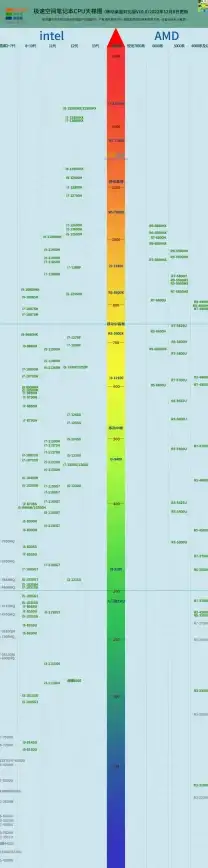


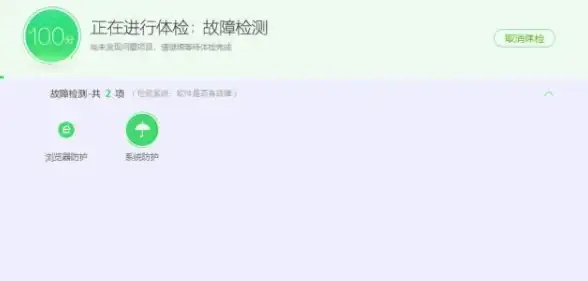
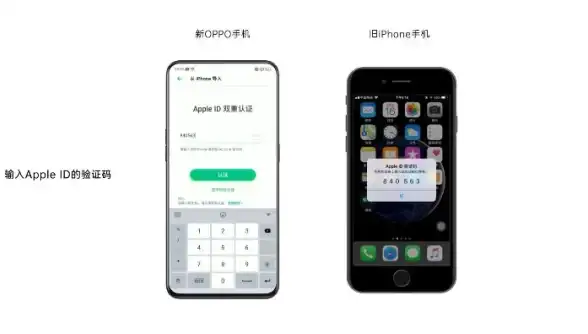
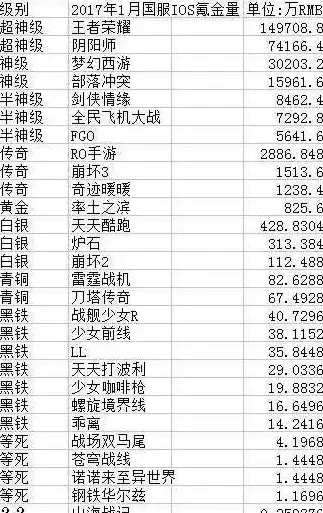


发表评论